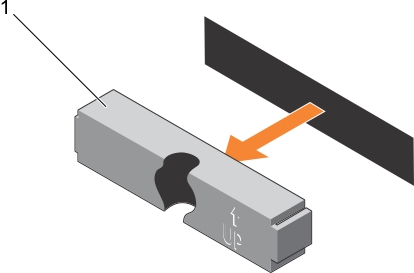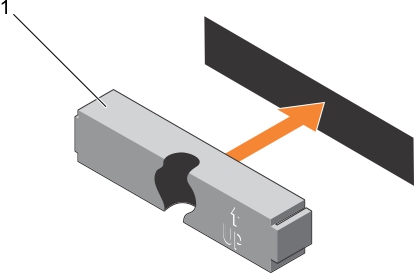|
NOTE: 请勿混合安装企业级驱动器和入门级硬盘驱动器。 |
选择正确的驱动器类型取决于使用模式。错误使用入门级硬盘驱动器(工作负载额定值超过 55 TB/年)将带来严重风险,并增加驱动器的故障率。
有关这些硬盘驱动器的更多信息,请参阅 Dell.com/poweredgemanuals 上的 512e 和 4Kn 磁盘格式白皮书和 4K 领域 HDD 常见问题文档。
所有硬盘驱动器均通过硬盘驱动器背板连接到系统板。硬盘驱动器通过安装在硬盘驱动器插槽中的可热插拔硬盘驱动器托架提供。
格式化硬盘驱动器时,请等待足够长的时间以便完成格式化操作。注意,大容量硬盘驱动器可能需要较长时间来完成格式化。
卸下 2.5 英寸硬盘驱动器挡片(后方)
卸下 2.5 英寸硬盘驱动器挡片(后方)
|
CAUTION: 为了维持正常的系统冷却,所有闲置的硬盘驱动器插槽必须安装硬盘驱动器挡片。 |
|
a. |